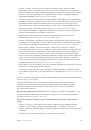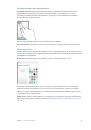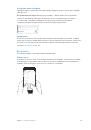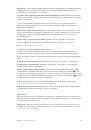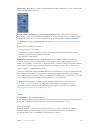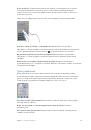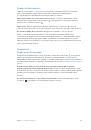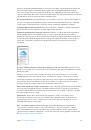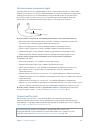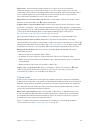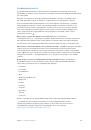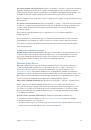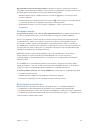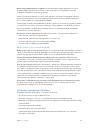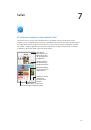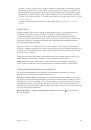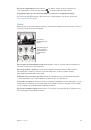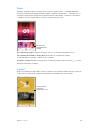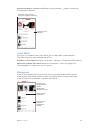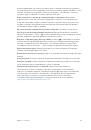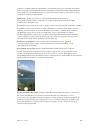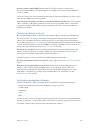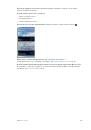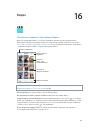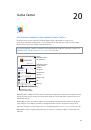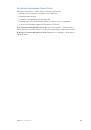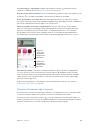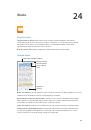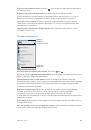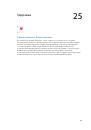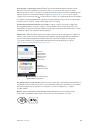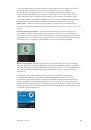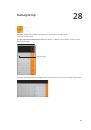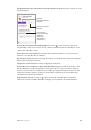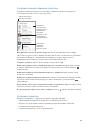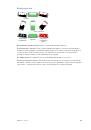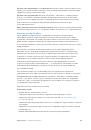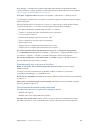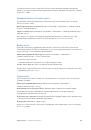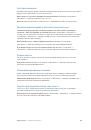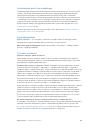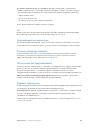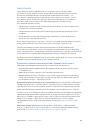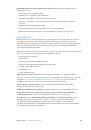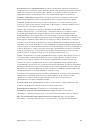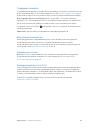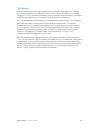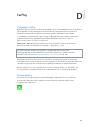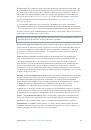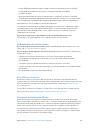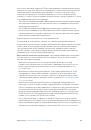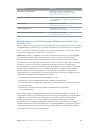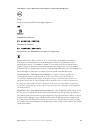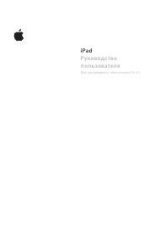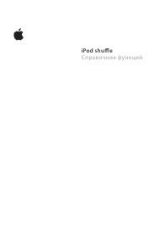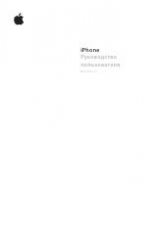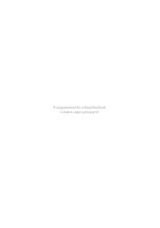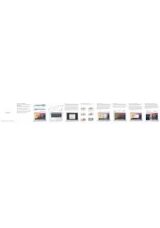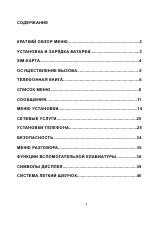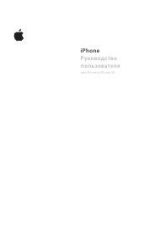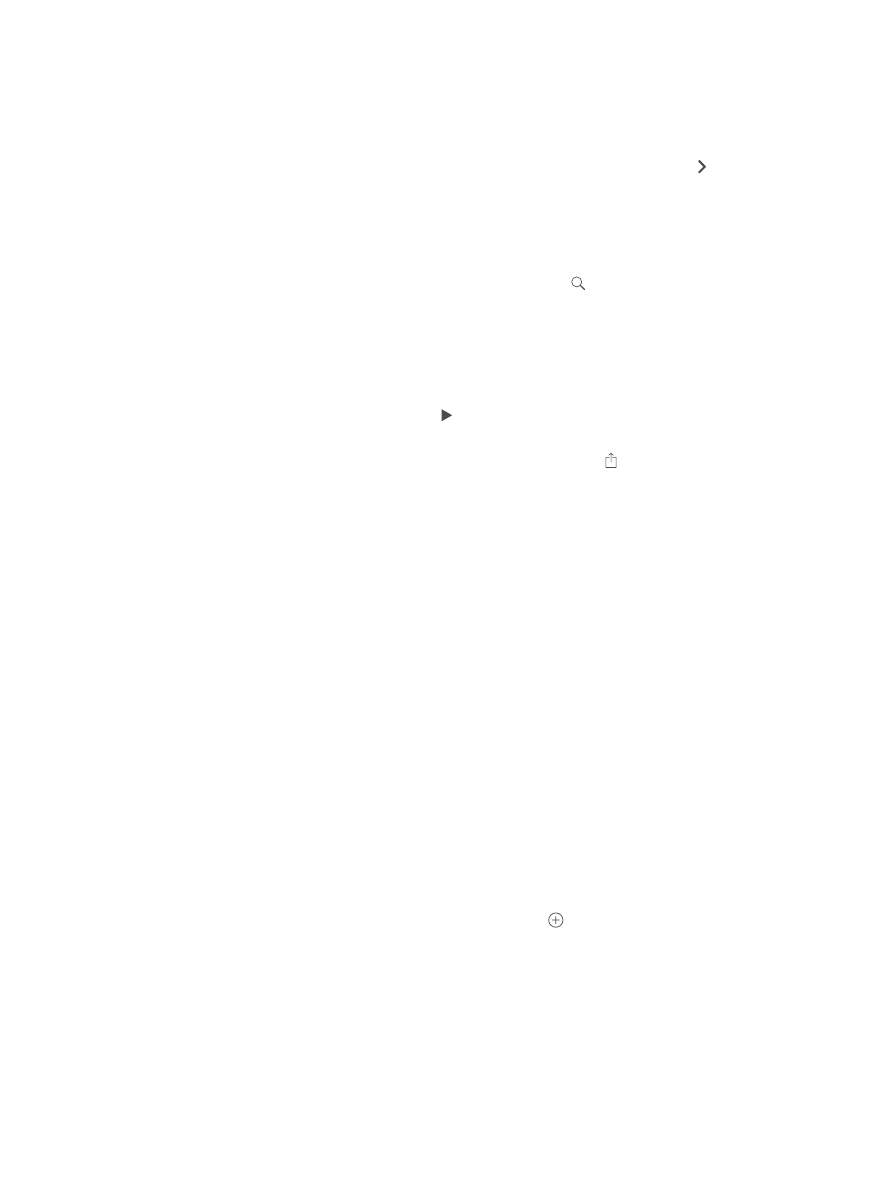
Глава 11
Фото
100
Просмотр всех Ваших фото и видео.
По умолчанию в программе «Фото» при просмотре
по годам или по коллекциям отображается неполный набор фотографий. Для просмотра
всех фотографий и видео выберите «Настройки» > «Фото и Камера» и отключите параметр
«Общий обзор фото».
Просмотр по месту съемки.
При просмотре по годам или по коллекциям коснитесь .
Фотографии и видео, в которых есть данные о месте съемки, появятся в соответствующем
месте на карте.
При просмотре фотографии или видео коснитесь экрана для отображения элементов
управления. Смахните влево или вправо для перехода к другим снимкам.
Поиск фотографий.
В разделе «Альбомы» или «Фото» коснитесь , чтобы выполнить
поиск по дате (месяцу или году) или месту (городу или государству). Функция поиска также
сохраняет историю недавних поисков и предлагает список фраз-подсказок для поиска.
Увеличение и уменьшение масштаба.
Дважды коснитесь фотографии или сведите или
разведите пальцы. При увеличении перетягивайте фотографию по экрану для просмотра
скрытых частей.
Воспроизведение видеозаписи.
Коснитесь . Чтобы переключиться между полноэкранным
режимом и режимом просмотра «По размеру экрана», дважды коснитесь экрана.
Воспроизведение слайд-шоу.
При просмотре фотографии коснитесь , затем коснитесь
«Слайд-шоу». Настройте параметры, затем коснитесь «Начать слайд-шоу». Для остановки
слайд-шоу коснитесь экрана. Для настройки других параметров слайд-шоу выберите
«Настройки» > «Фото и камера».
О потоковой передаче слайд-шоу или видео на телеустройство см.
стр. 46.
Упорядочивание фото и видео
Вкладка «Альбомы» содержит альбомы, созданные Вами, и несколько альбомов, созданных
для Вас, в зависимости от используемых Вами функций программы «Фото». Например,
видеозаписи автоматически добавляются в альбом «Видео», а при использовании функции
«Мой фотопоток» в программе появляется соответствующий альбом (см. следующий
раздел
). Если Вы используете Медиатеку iCloud, все Ваши фотографии
из iCloud находятся в альбоме «Все фото» (см.
на стр. 101). Если Вы не
используете Медиатеку iCloud, вместо этого альбома отображается альбом «Фотопленка»,
в котором содержатся все фото и видео, снятые с помощью iPhone, а также добавленные
из других источников.
Примечание.
Если Вы используете Медиатеку iCloud, альбомы хранятся в iCloud
в актуальном состоянии и доступны с любого устройства iOS 8.1 или новее, компьютера
Mac с OS X Yosemite 10.10.3 или новее, а также на сайте
iCloud.com
при использовании
Вашего Apple ID. См.
на стр. 101.
Создание нового альбома.
Коснитесь «Альбомы», коснитесь , введите имя, затем
коснитесь «Сохранить». Выберите фотографии и видеозаписи для добавления в альбом,
затем коснитесь «Готово».
Добавление объектов в существующий альбом.
В режиме просмотра миниатюр
коснитесь «Выбрать», выберите объекты, коснитесь «Добавить в» и выберите альбом.
Управление альбомами.
При просмотре списка альбомов коснитесь «Изменить».